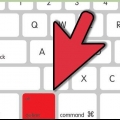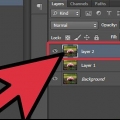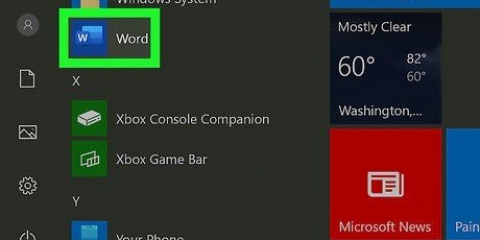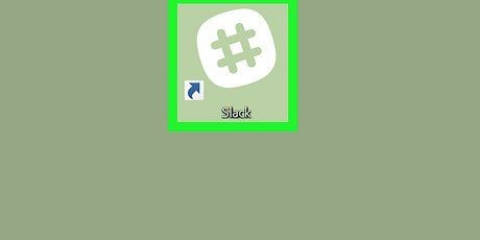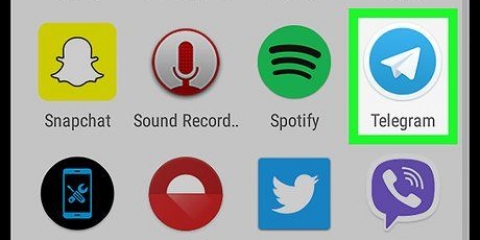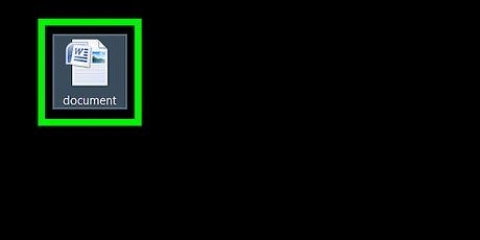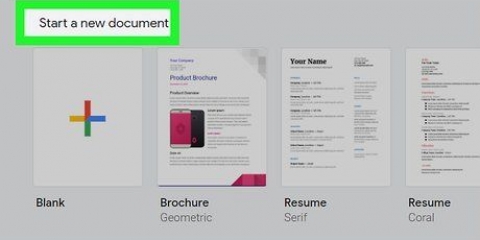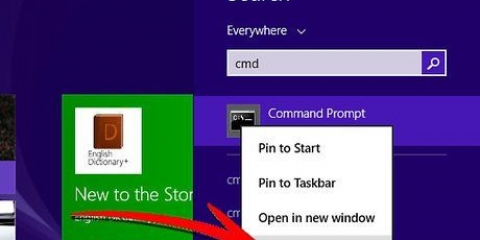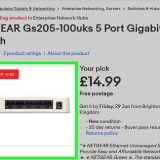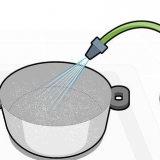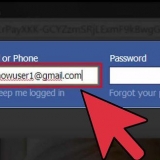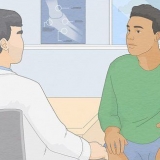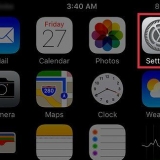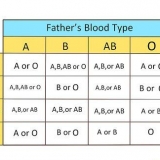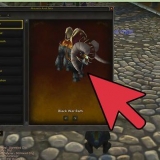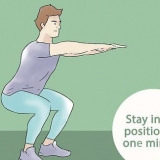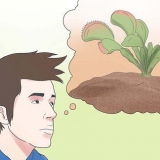Choisissez la vue en petite icône. Vous pouvez accéder directement au menu « Langue » et vous n`avez pas besoin de cliquer sur quelque chose aussi souvent. Cliquez sur l`icône `Langue`. Choisissez `Options`. Cliquez sur `Ajouter une langue`. Cela vous permettra de choisir vos paramètres de clavier préférés.
Cliquez sur `Langue et texte`. Sélectionnez l`onglet `Sources d`entrée`. Faites défiler vers le bas et choisissez votre langue préférée. Notez la combinaison de touches que vous utilisez pour basculer entre les différentes langues ou choisissez « Afficher le menu de saisie dans la barre de menus ».
Taper des lettres accentuées
Teneur
Que vous tapiez dans une langue étrangère ou que vous ajoutiez des accents à des mots néerlandais, savoir comment ajouter des accents ou de la ponctuation vous aidera à taper beaucoup plus rapidement. Il existe plusieurs façons de taper des lettres accentuées, selon le programme que vous utilisez. Dans cet article, vous pouvez trouver quelques-unes des méthodes les plus couramment utilisées. Cet article suppose que vous travaillez avec un clavier anglais.
Pas
Méthode 1 sur 5: Taper des accents sur un PC

1. Essayez les raccourcis clavier. Les raccourcis clavier peuvent être utilisés sur la plupart des nouveaux PC avec Microsoft Word. Il est souvent plus rapide et plus facile de se souvenir des raccourcis clavier que d`utiliser des codes ASCII pour taper des accents.

2. Appuyez sur Ctrl et `, puis tapez la lettre pour ajouter un accent grave. Maintenez la touche Contrôle enfoncée, puis appuyez sur la touche Accent dans le coin supérieur gauche du clavier, à côté du chiffre 1. Relâchez les touches puis tapez la lettre à laquelle vous souhaitez ajouter l`accent.
La touche d`accent est généralement la même que celle avec le ~. Ce n`est pas la clé avec l`apostrophe dessus.

3. Appuyez sur Control et `, puis sur la lettre pour ajouter un accent aigu. Maintenez la touche Ctrl enfoncée puis appuyez sur la touche avec l`apostrophe. Vous pouvez trouver cette touche à côté de la touche Entrée. Relâchez les touches puis tapez la lettre à laquelle vous souhaitez ajouter l`accent.

4. Appuyez sur Ctrl, Shift, puis 6 pour ajouter un accent circonflexe. Maintenez la touche Control et la touche Shift enfoncées, puis appuyez sur la touche avec le chiffre 6. Relâchez les touches puis tapez la lettre à laquelle vous souhaitez ajouter l`accent. Vous utilisez la touche avec le chiffre 6 à cause du signe de ponctuation ^ au dessus du chiffre.

5. Appuyez sur Shift, Control et ~, puis la lettre pour ajouter un tilde. La clé avec le tilde est la même clé que vous utilisez pour créer un accent grave. N`oubliez pas de maintenir la touche Shift enfoncée, ou vous taperez un accent grave au lieu d`un tilde. Relâchez les touches puis tapez la lettre à laquelle vous souhaitez ajouter l`accent.

6. Appuyez sur Shift, Control et :et puis sur la lettre pour ajouter un tréma. La touche deux points se trouve à côté de la touche apostrophe. Assurez-vous de maintenir la touche Maj enfoncée pour sélectionner les deux points au lieu du point-virgule. Relâchez les touches puis tapez la lettre à laquelle vous souhaitez ajouter l`accent.

sept. Ajoutez des accents aux majuscules de la même manière. Cette fois, cependant, vous appuyez sur la touche Maj juste après avoir appuyé sur la touche Contrôle et la touche Accent. Tapez ensuite la lettre. Celui-ci sera automatiquement mis en majuscule.
Méthode 2 sur 5 : Apprentissage des Altcodes (codes ASCII) pour Windows

1. Utiliser les codes alternatifs. Pour utiliser ces codes, votre clavier à droite doit avoir un pavé numérique séparé. Les codes ASCII fonctionnent dans Microsoft Office. Ils peuvent ne pas fonctionner dans tous les programmes Windows, vous devrez donc vérifier les programmes séparément pour voir si les codes qu`ils contiennent fonctionnent.

2. Maintenez la touche Alt enfoncée. Il existe de nombreux codes numériques différents à retenir, mais pour utiliser tous ces codes, vous devrez d`abord maintenir la touche Alt enfoncée. Continuez à maintenir la touche enfoncée tout en entrant le code numérique requis.

3. Saisissez le code de l`accent correspondant sur le pavé numérique de votre clavier.
Tapez les codes suivants pour créer un accent grave : 
- a = 0224 ; = 0192
- è = 0232; = 0200
- = 0236 ; = 0204
- = 0242 ; = 0210
- = 0249 ; = 0217
- Tapez les codes suivants pour créer un accent aigu :
- á = 0225; = 0193
- é = 0233; É = 0201
- í = 0237; = 0205
- ó = 0243; = 0211
- ú = 0250 ; = 0218
- = 0253 ; = 0221
- Tapez les codes suivants pour créer un accent circonflexe :
- â = 0226; = 0194
- ê = 0234; = 0202
- = 0238 ; = 0206
- ô = 0244; = 0212
- û = 0251; = 0219
- Tapez les codes suivants pour créer un tilde :
- = 0227; Ã = 0195
- ñ = 0241; = 0209
- = 0245 ; = 0213
- Tapez les codes suivants pour créer un tréma :
- ä = 0228; = 0196
- ë = 0235; = 0203
- ï = 0239; = 0207
- ö = 0246; = 0214
- ü = 0252; = 0220
- = 0255 ; = 0159

4. Relâchez la touche Alt. L`accent apparaîtra au-dessus de la lettre correspondante, comme indiqué ci-dessus. Apprendre les Altcodes peut demander un certain effort car il y en a tellement à retenir. Vous pouvez créer une aide-mémoire à garder près de votre ordinateur pour une référence rapide si vous devez utiliser des accents souvent. Si vous tapez souvent des accents, ajustez les paramètres du clavier pour mieux répondre à vos besoins.
Méthode 3 sur 5 : Taper des accents sur un Mac

1. Utilisez des raccourcis clavier pour créer des accents lorsque vous tapez sur votre Mac. Cette méthode fonctionne pour les documents que vous saisissez dans Pages, ainsi que pour ce que vous saisissez sur le Web. Appuyez toujours d`abord sur la touche Option, puis sur une combinaison de deux autres touches pour taper un accent et une lettre.

2. Appuyez sur la touche Option et `. Tapez ensuite une lettre pour faire un accent grave. Maintenez la touche Option enfoncée, puis appuyez sur la touche d`accent pour `. Relâcher les clés. Vous verrez un accent jaune surligné sur la page. Appuyez ensuite sur la lettre à laquelle vous souhaitez ajouter l`accent. Vous pouvez ajouter cet accent à n`importe quelle voyelle.

3. Appuyez sur la touche Option et E, puis la lettre pour créer un accent aigu. Maintenez la touche Option enfoncée, puis appuyez sur la touche E. Relâcher les clés. Lorsque vous voyez l`accent jaune accentué, vous pouvez entrer une lettre. Vous pouvez ajouter cet accent à n`importe quelle voyelle.

4. Appuyez sur la touche Option et I, puis la lettre pour créer un accent circonflexe. Maintenez d`abord la touche Option enfoncée, puis appuyez sur la touche I. Relâcher les clés. Appuyez ensuite sur la lettre de votre choix. Vous pouvez également ajouter cet accent à n`importe quelle voyelle.

5. Appuyez sur la touche Option et N, puis la lettre pour créer un tilde. Maintenez la touche Option enfoncée, puis appuyez sur la touche N. Relâcher les clés. Tapez ensuite la lettre souhaitée. Vous ne pouvez ajouter cet accent qu`aux lettres A, N et O.

6. Appuyez sur la touche Option et U, puis la lettre pour faire un tréma. Maintenez la touche Option enfoncée, puis appuyez sur le U. Relâchez les touches, maintenant vous pouvez taper la lettre de votre choix.

sept. Appuyez sur la touche Shift pour ajouter un accent à une lettre majuscule. Vous devrez d`abord maintenir la touche Maj enfoncée pour mettre en majuscule. Lorsque la lettre est au début d`une phrase, elle sera généralement automatiquement mise en majuscule.
Méthode 4 sur 5: Copier et coller des accents

1. Sachez quels accents il y a en premier. Assurez-vous toujours d`ajouter le bon accent à un mot, car parfois un accent différent peut donner à un mot un sens complètement différent. Vous trouverez ci-dessous quelques-uns des accents les plus connus utilisés dans la plupart des langues européennes :
- Accent grave – à, è, ì, ò, ù
- Accent aigu – á, é, í, ó, ú, ý
- Accent circonflexe – â, ê, î, ô, û
- Tilde – ñ, õ, ã
- Umlaut – ä, ë, ï, ö, ü, ÿ

2. Recherchez un exemple de la lettre ou du mot requis. Vous pouvez afficher le texte d`un fichier existant, rechercher la table des caractères spéciaux sur votre ordinateur ou rechercher sur Internet. Si vous utilisez un moteur de recherche pour rechercher un mot dans lequel l`accent est couramment utilisé, vous devriez pouvoir trouver assez rapidement un exemple du mot entier que vous pouvez copier.

3. Sélectionnez la lettre ou le mot requis. Sur un PC, faites un clic droit et choisissez "Copier" dans le menu contextuel pour copier le texte. Sur un Mac, appuyez sur Commande + C.

4. Collez des accents individuels dans votre texte. Si vous utilisez un Mac, vous pouvez choisir l`option « Coller et ajuster le style » en faisant un clic droit. Ceci est utile si la lettre ou le mot avec l`accent doit être adapté au reste de votre texte. Si vous avez un PC, sélectionnez simplement le mot lorsque vous l`avez collé et modifiez la police pour que le mot ait la même apparence que le reste de votre document. Si vous utilisez rarement des accents ou si vous souhaitez simplement une solution rapide, cela peut être le moyen le plus efficace de saisir rapidement des accents.
Méthode 5 sur 5: Ajustez les paramètres de votre clavier

1. Allez dans le Panneau de configuration si vous avez Windows XP. Dans le coin inférieur gauche de l`écran, cliquez sur le menu principal puis choisissez Panneau de configuration.
- Cliquez sur « Date, heure, langue et lieu ».
- Cliquez sur `Paramètres de pays et de langue.
- Sélectionnez l`onglet `Langues` en haut.
- Cliquez sur `Détails` en bas de la fenêtre.
- Cliquez sur `Ajouter` et choisissez votre langue préférée.
- Revenez à l`onglet `Langues` et choisissez l`option pour basculer entre les langues en appuyant simultanément sur la touche Alt gauche et la touche Shift. De cette façon, vous pouvez basculer entre une langue étrangère et votre langue habituelle quand vous le souhaitez.

2. Sous Windows 8 ou 10, si vous souhaitez ajuster les paramètres de votre clavier, accédez au Panneau de configuration. Vous pouvez afficher le menu en maintenant la touche Windows enfoncée et en appuyant sur R.

3. Ouvrez les Préférences Système si vous avez un Mac et souhaitez ajuster les paramètres de votre clavier. Vous pouvez accéder à ce menu depuis le Launchpad ou le dossier `Applications`.
Des astuces
- Sur un iPhone ou un iPad, maintenez simplement enfoncée la lettre à laquelle vous souhaitez ajouter l`accent. Vous devriez alors être présenté avec une liste de lettres accentuées parmi lesquelles choisir.
- Il existe des claviers avec des touches qui vous permettent de taper directement des lettres accentuées. Un tel clavier peut être un achat utile si vous devez souvent taper des lettres accentuées.
- Certains logiciels vous permettent de transformer certaines touches en lettres avec des accents, ou vous pouvez utiliser un clavier virtuel sur lequel vous pouvez simplement cliquer pour taper la lettre que vous voulez.
Articles sur le sujet "Taper des lettres accentuées"
Оцените, пожалуйста статью
Similaire
Populaire